Screenshot maken met Gyazo (handig om te delen)
Een screenshot maken met Gyazo is handig als je een afbeelding van je scherm naar iemand wil versturen ter illustratie van bv. een uitleg of een probleem. Onder Windows is dat ook eenvoudig te doen, basisfunctionaliteit hiervoor is namelijk al aanwezig. Een screenshot maken met Gyazo is echter nog makkelijker en sneller dan met [prtscrn], zeker als je de screenshot wil delen omdat je screenshot direct op internet staat. In Windows is het soms lastig omdat je de screenshot eerst op moet slaan, maar met Gyazo is je screenshot direct gedeeld op internet.
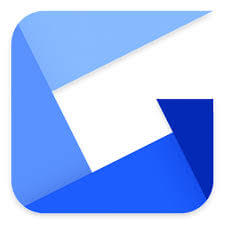
Screenshot maken met Gyazo
Kies zelf van welk deel van het scherm je een screenshot wil maken
Met het programma Gyazo kun je heel handig en snel een screenshot maken en delen. Je kunt het programma Gyazo hier downloaden. Na installatie heb je rechtsonder op de taakbalk (in het systeemvak) een icoontje (het logo van Gyazo) dat lijkt op de afbeelding bij deze tekst.
Hoe maak je een screenshot met Gyazo?
Volg onderstaand stappenplan
- Klik op het Gyazo icoontje in het systeemvak op de taakbalk, je cursor verandert in een groot kruis
- Nu kun je met links één keer klikken op de linker bovenhoek van wat je als screenshot nodig heb
- En weer loslaten op de rechter onderhoek van wat je als screenshot nodig hebt.
- Jouw screenshot is gemaakt, en nu heb je verschillende mogelijkheden
- Jouw screenshot wordt getoond in een browservenster, controleer of de screenshot goed is.
- Jouw screenshot is ook direct gepubliceerd op internet onder de url die je in het browservenster ziet.
- De publicatie url is automatisch gekopieerd, dus je kunt de link naar jouw screenshot direct plakken in een email of op social media.
Zorg dat je geen gevoelige informatie of beelden met copyright ‘schiet’ met Gyazo, want als je de instellingen niet aanpast staat in principe alles direct op internet.
Screenshots maken met Windows

Screenshot maken met Prt Scr
Gehele scherm
Als je een schermafbeelding wilt maken van het gehele scherm, druk je simpelweg eenmaal op de knop Print Screen, soms ook wel afgekort tot “PrtScn”. Er lijkt niets te gebeuren, maar wanneer je nu een tekenprogramma opent (zelfs het simpele Paint van Windows voldoet al) en dan naar Bewerken -> Plakken, dan zie je de schermafbeelding weer en dan kun je hem ook direct opslaan.
Enkel één specifiek programmavenster
Als je niet een schermafbeelding van het gehele scherm wil maar van enkel een bepaald venster, houd dan de ALT-toets ingedrukt en druk dan op de Print Screen toets. In plaats van het gehele scherm heeft Windows nu een schermafbeelding gemaakt van enkel het actieve programmavenster.
Wij hebben de informatie op deze site met de grootst mogelijke zorgvuldigheid samengesteld. Desondanks kan het voorkomen, dat bepaalde informatie verouderd of niet (meer) correct is. ComputerZorg aanvaardt geen enkele aansprakelijkheid voor de gevolgen van handelen of nalaten op grond van de aangeboden informatie. Bel 0900 – 6789 000 (80cpm) voor professionele hulp!

Beste Dolf,
Bedankt voor je reactie. Je hebt helemaal gelijk, als je de knipsels lokaal gebruikt heeft Gyazo niet echt een voordeel, behalve dat je Paint niet hoeft te openen. Gyazo is handig als je geknipte schermafbeeldingen wil publiceren of verspreiden, je hoeft dan niet het bestand rond te sturen maar kunt volstaan met delen van de url die Gyazo automatisch maakt.
In Windows heb je een knipprogramma; wanneer ik op print screen klik en met het knipprogramma dat gedeelte omlijn, waarvan ik een afdruk wil hebben, dan klik ik op print screen en vervolgens open ik Paint en klik op plakken, dan staat de screen op mijn scherm. Met het knipprogramma kan ik het gewenste gedeelte omlijnen en daarna opslaan in mijn afbeeldingen. Ik snap niet wat het programma Gyazo toevoegt aan de mogelijkheden welke ik al heb. Ik hoef dan ook niet bang te zijn dat mijn print screen via internet bij verkeerde personen onder ogen komt.
uw citaat:
Zorg dat je geen gevoelige informatie of beelden met copyright ‘schiet’ met Gyazo, want als je de instellingen niet aanpast staat in principe alles direct op internet.
Daar hoef ik dus niet bang voor te zijn wanneer ik niet via Gyazo werk.